Mr. Cappuccino的第47杯咖啡——使用Typora将Markdown转换成Word文档
于 2023-03-08 19:52:07 首次发布
 文章介绍了如何通过Typora编辑器结合Pandoc工具将Markdown格式的文件转换成Word文档。首先,需要从官方下载并安装Pandoc。接着,可以有两种方式在Typora中配置Pandoc路径:设置系统环境变量或直接配置编辑器的Pandoc路径。配置完成后,使用Typora的导出功能即可实现转换。记得在配置环境变量后重启Typora。
文章介绍了如何通过Typora编辑器结合Pandoc工具将Markdown格式的文件转换成Word文档。首先,需要从官方下载并安装Pandoc。接着,可以有两种方式在Typora中配置Pandoc路径:设置系统环境变量或直接配置编辑器的Pandoc路径。配置完成后,使用Typora的导出功能即可实现转换。记得在配置环境变量后重启Typora。








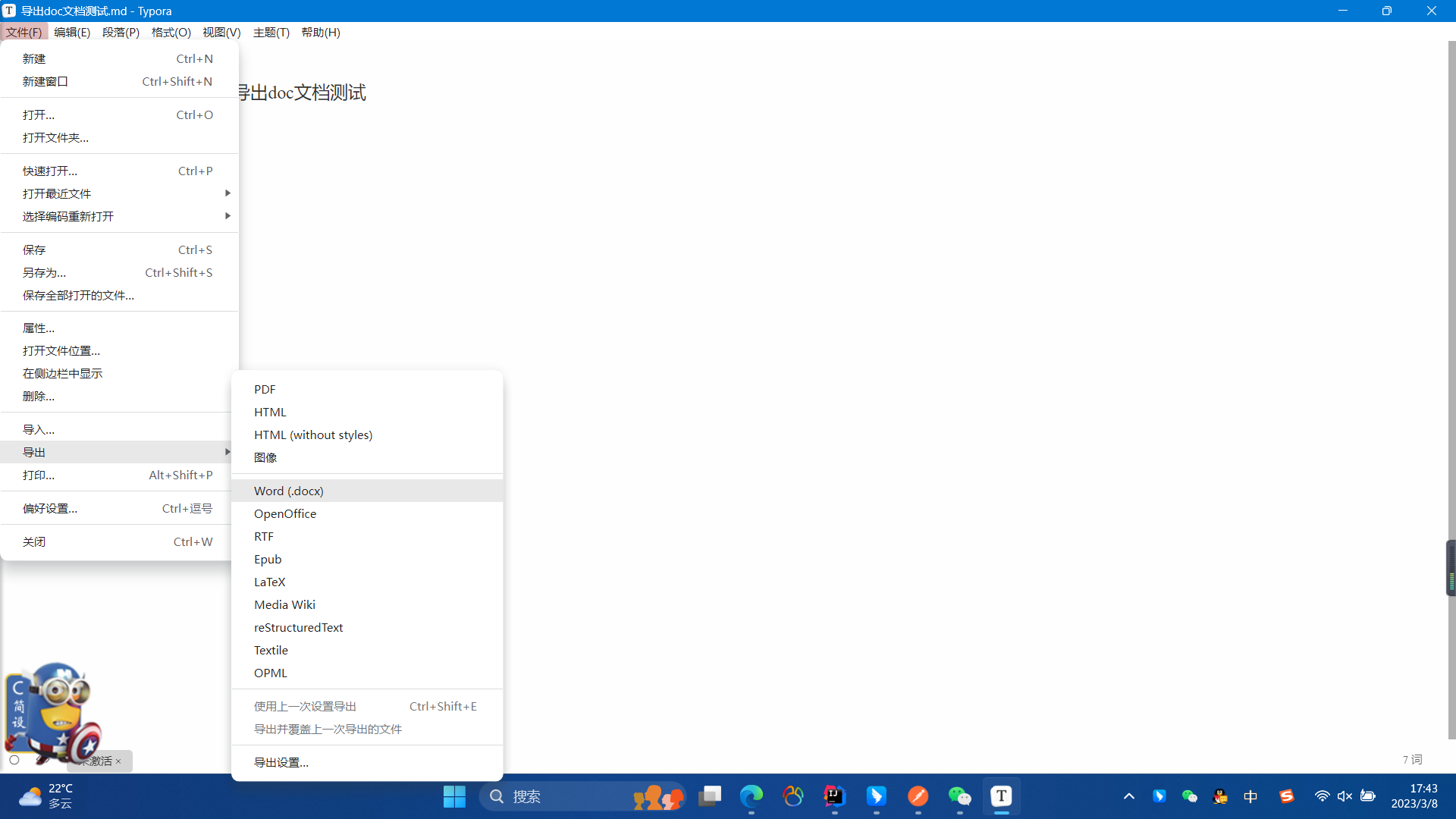
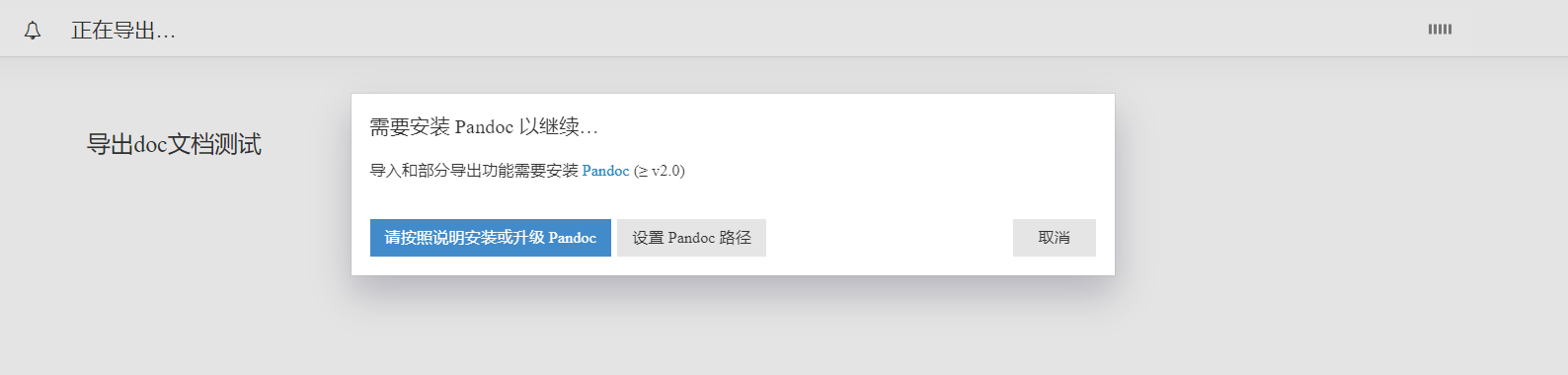
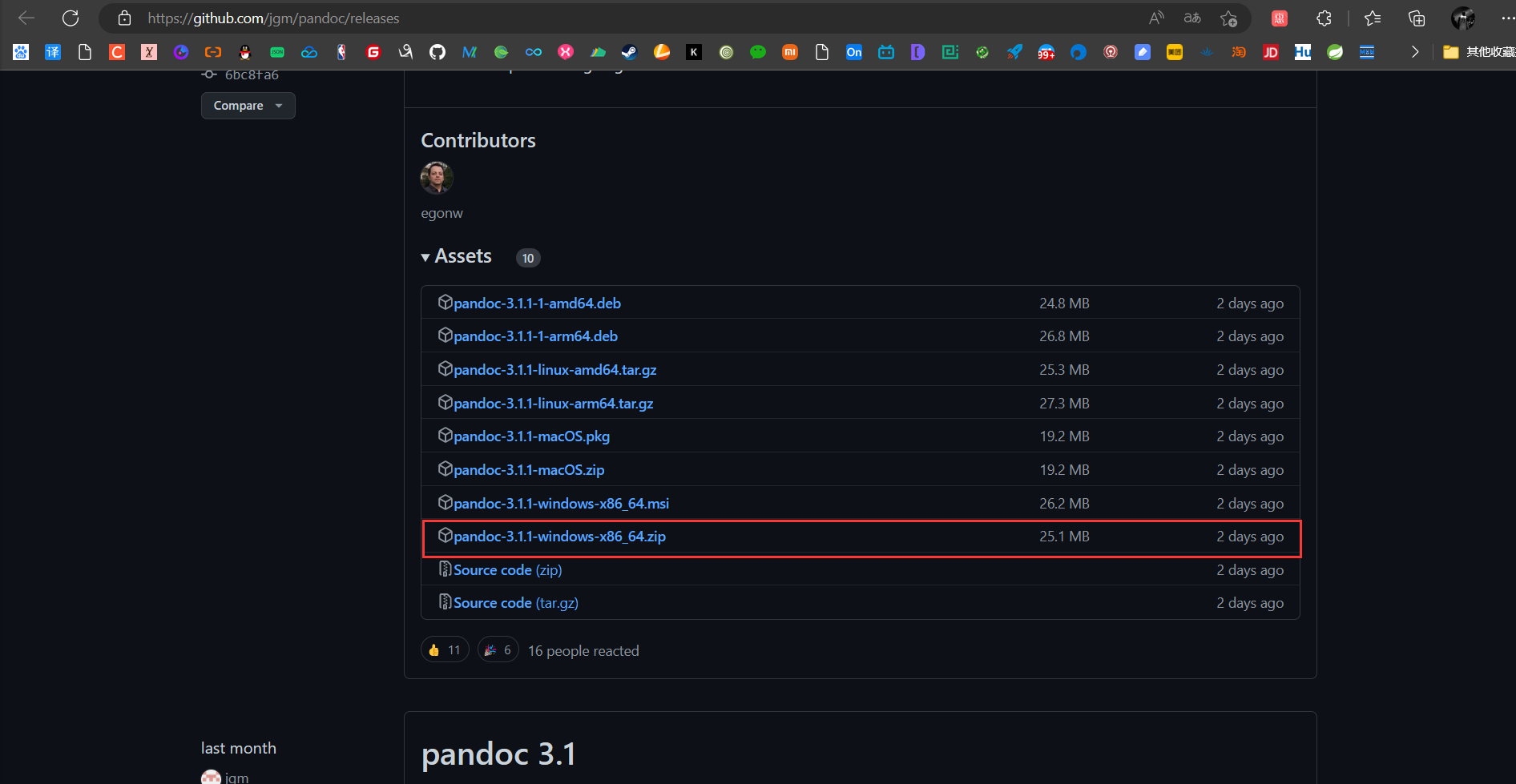
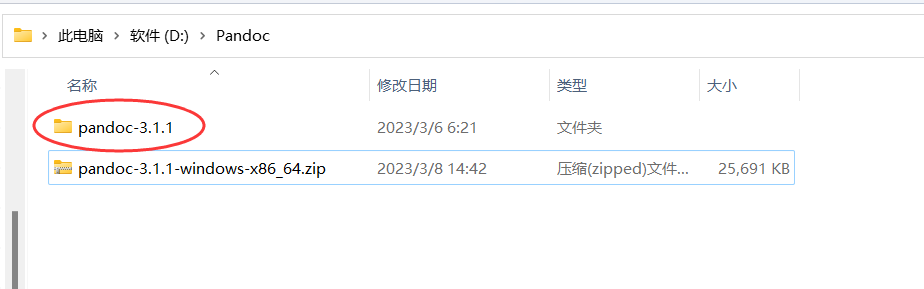
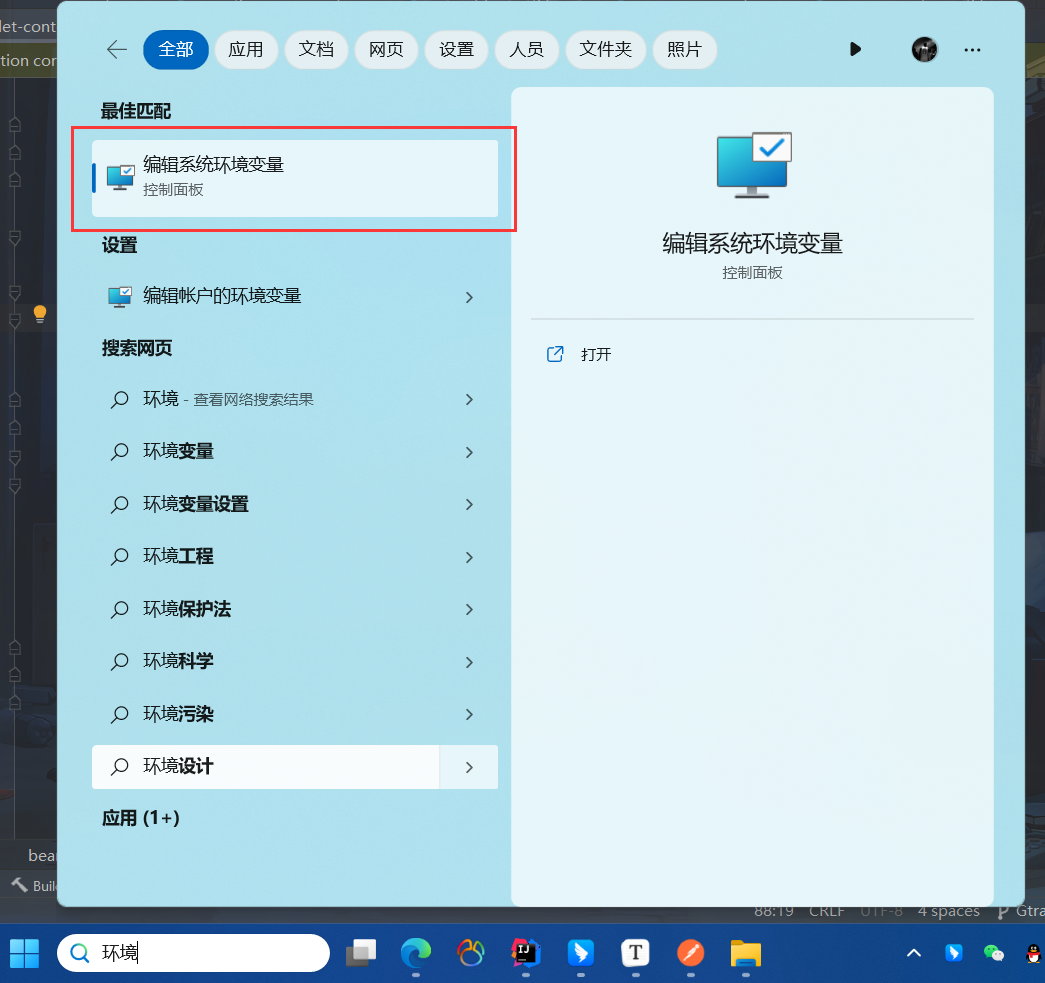



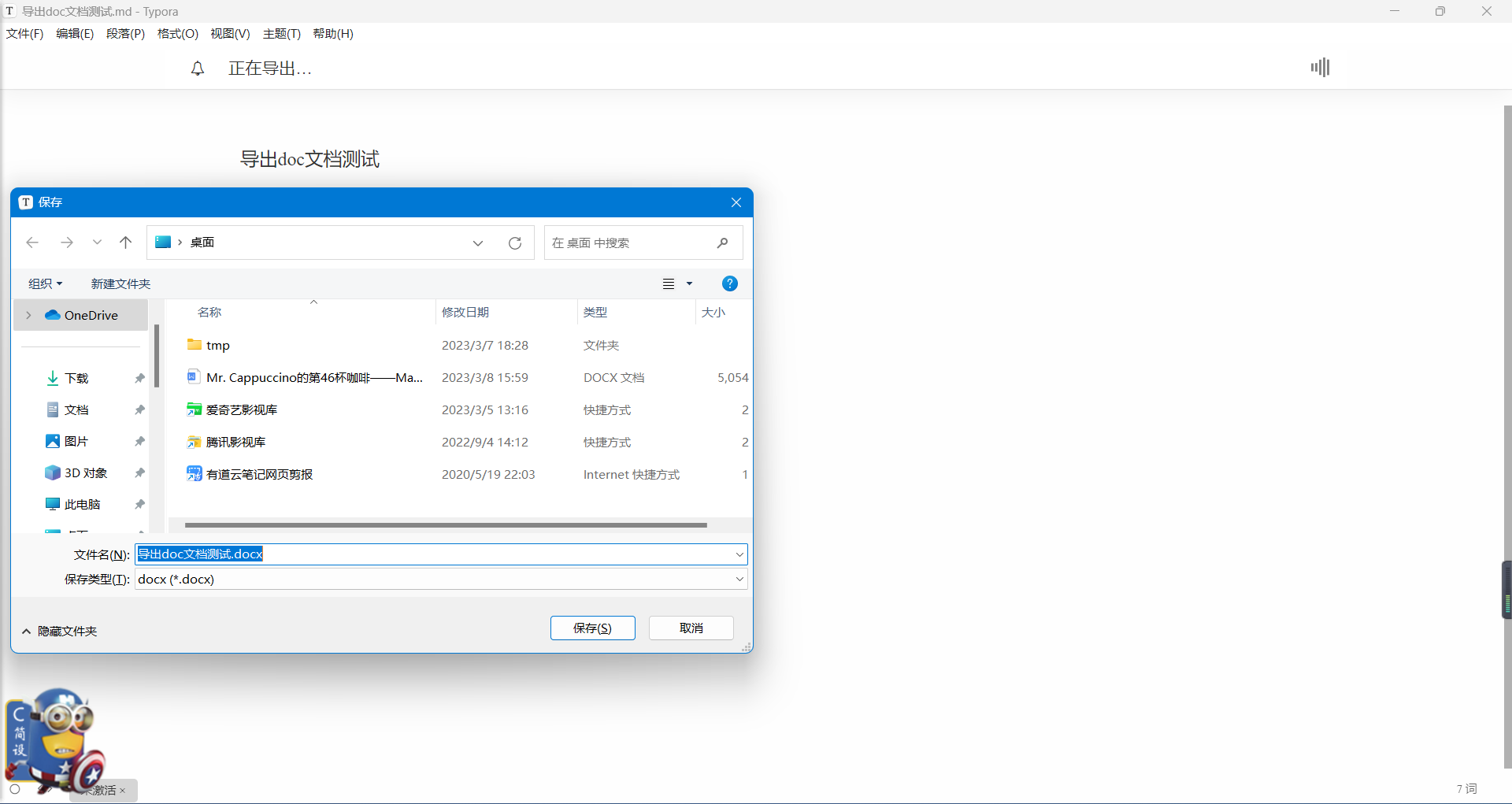
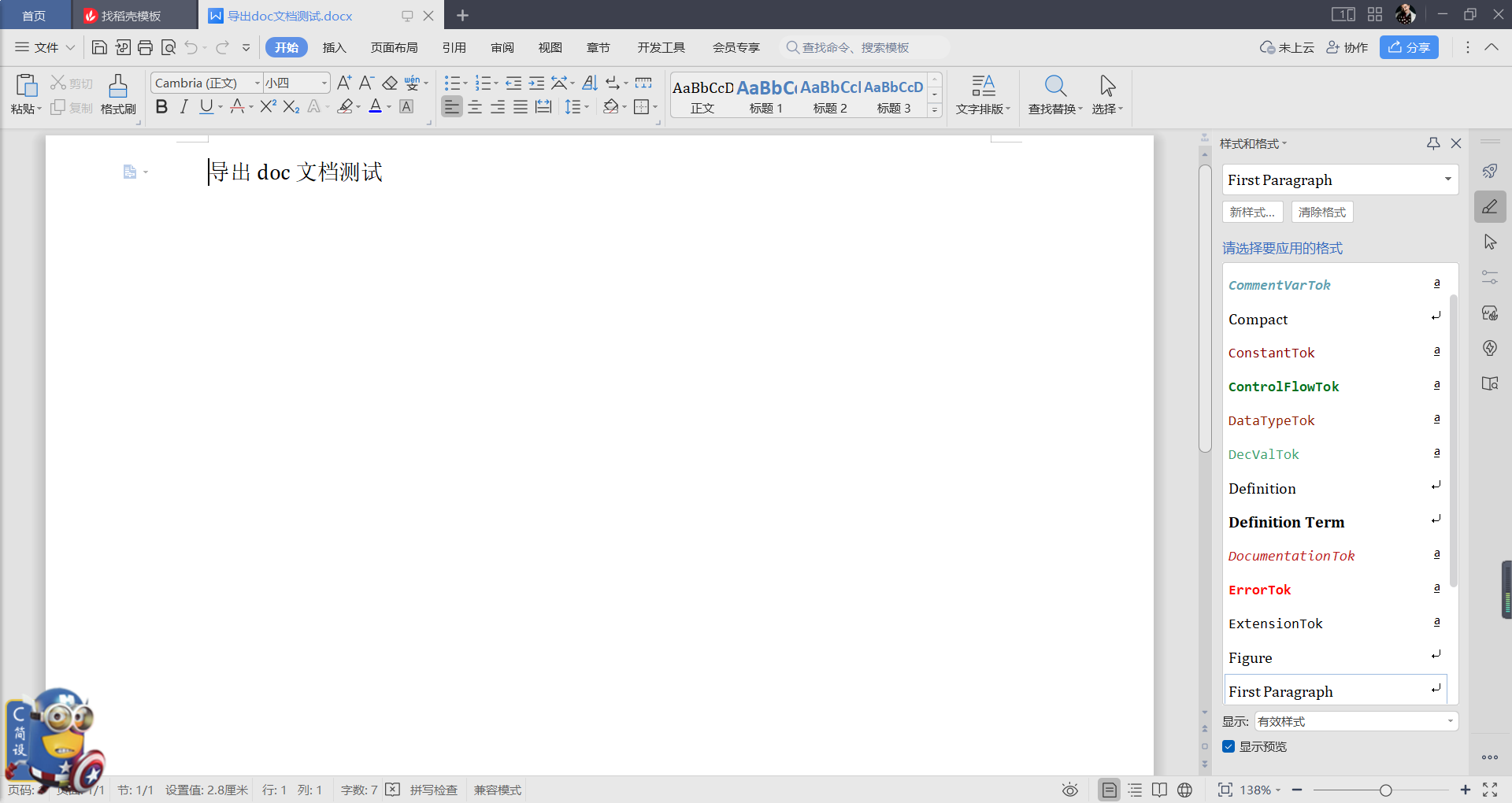















 500
500

 被折叠的 条评论
为什么被折叠?
被折叠的 条评论
为什么被折叠?








